B5版・員数欄・本数自動計算‐形状・口径・切寸・員数~入力タイプ
「Linux Libre Office Calc.odsファイル」です。 「.zip」形式ですので、解凍(=展開)するとフォルダの中に、 「B5版・員数欄・本数自動計算‐形状・口径・切寸・員数~入力タイプ」のLinux版のファイルが入っています。 コピーしてご利用してください。
ファイルの>DownLoad
「Linux Libre Office Calc」を使用して、「名前を付けて保存」して「.odsファイル」に入力するので、 誰にでも簡単に利用できます。
「Sheet.1」には、切断寸法の「重量」が自動計算され、「Sheet.2」には、定尺材料の「重量」が自動計算されます。 そのため、「見積もり」にも気軽に利用できます。
鉄筋の「口径」は、D10ミリ~D41ミリまで「重量」の自動計算が可能です。
「B5版・員数欄・本数自動計算‐形状・口径・切寸・員数~入力タイプ」の使い方
*使用前に必ずこのページを一通り読んでください!
ファイルを開いたら以下に記載している順番で必ず入力してください。
- Linux Libre Office Calcでファイルを開く
- ファイルの「名前を付けて保存」をする
- 現場名を入力(初期値は、「○○ビル」)
- 部所・作業箇所名を入力(初期値は、「基礎ベース」>ベース配筋・梁配筋~)
- 搬入日の日付を入力(初期値は、「1月1日」)
- 作成者・担当者の氏名を入力(初期値は、「氏名」)
上記の項目を1回入力すると、次(下)のページには自動的に同じ文字が入力されます。
このタイプは、以下に記載している順番で作業します。 員数の欄は、「員数」の1段目の(「」*「」)と2段目の(「」*「」)と3段目の(「」+「」)を合計した数量が「本数」の項目に表示されます。 さらに、「重量」が自動的に計算されます。
このファイルは、「本数」を入力しなくても「員数」が計算してくれます。 「員数」の項目自体は、何度入力しても「本数」が変わるだけで、何も問題はありません。 「本数」を直接入力した場合、「重量」には影響ありませんが、1回「本数」の項目を直接入力した場合「員数」の数式が崩れ「員数」の計算ができなくなります。
手書きの加工帳よりも、文字・数字が正確で解かり易いので、入力さえ正確に入力すれば他人にも誤解なく伝達します。
- 右にスライドして「形状をコピー」
- 「形状のサイズ」を入力~「形状」は、直接自分で自由に作成しても構いません。
- 「口径」を入力(初期値は、D10です。)
- 「切断寸法」を入力
- 「員数」を入力
上記の、「口径」・「切断寸法」・「員数」を入力すると、「本数」が自動的に表示され、 さらに自動的に「重量」が計算されます。「重量」の項目は入力しないでください。1回入力すると数式が崩れます。
- 1ページ13行で、10ページ130の材料を入力できます。
- 11ページ目は、10ページまでの合計重量が自動的に記載されます。
- 「Sheet.2」を開くと、定尺材料が自動計算され参考として利用できます。
- 「Sheet.2」も、11ページ目は、10ページまでの定尺材料の合計重量が自動的に記載されます。
画像での説明
まずは、ファイルを開きます。
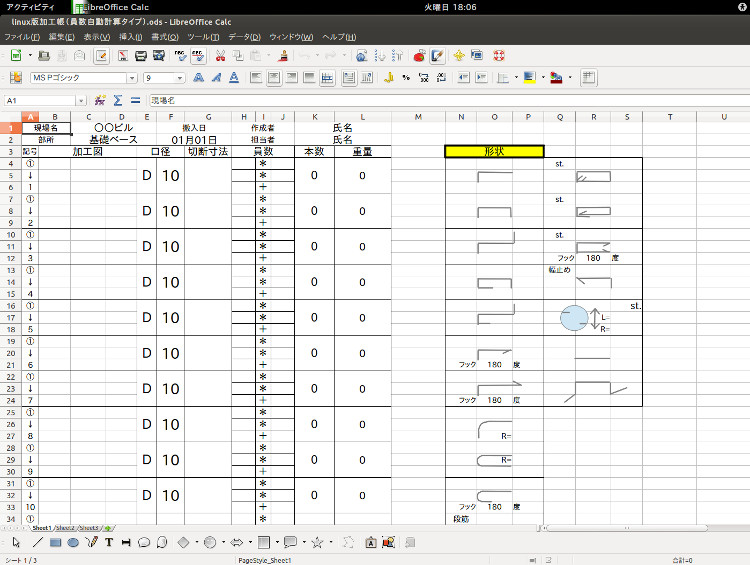
「名前を付けて保存」します。ここでは、「ABCビル」とします。
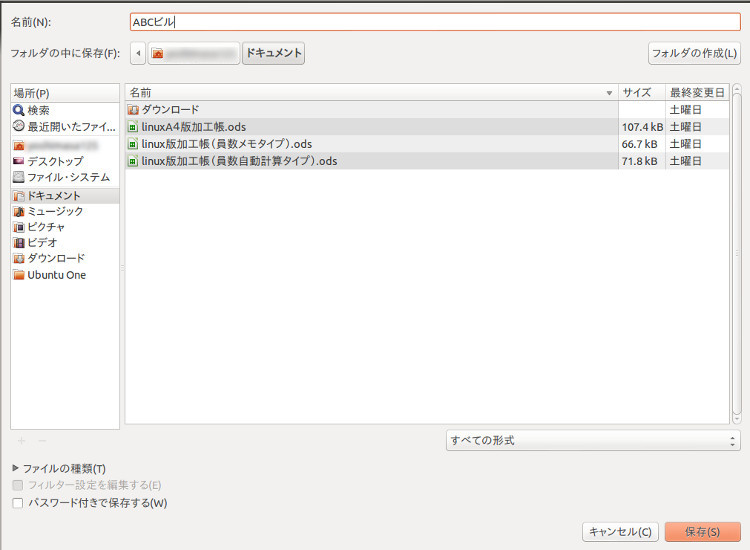
次に、現場名を「ABCビル」と入力(初期値は、「○○ビル」)、 部所・作業箇所名を「ベース配筋」と入力(初期値は、「基礎ベース」>ベース配筋・梁配筋~)、 搬入日・取付日の日付を「12月2日」と入力(初期値は、「1月1日」)、 作成者・担当者の氏名を「鉄筋次郎」と入力(初期値は、「氏名」)します。
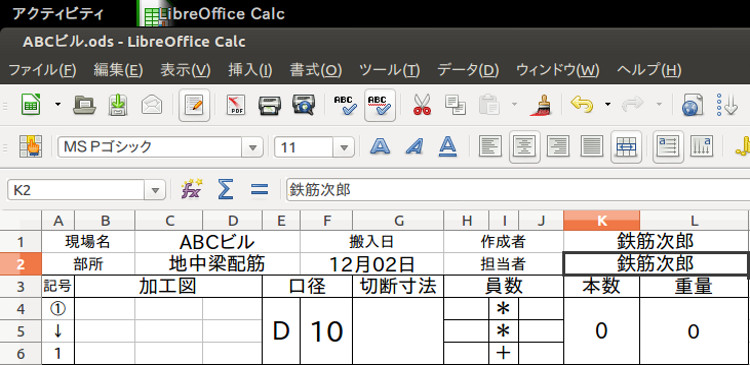
「形状」を右側の欄から選択してコピーします。「形状」は、直接自分で自由に作成しても構いません。
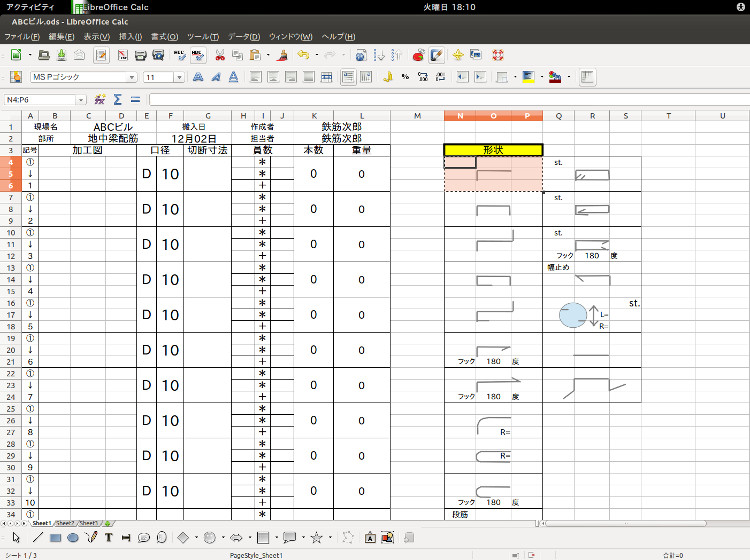
「形状」を貼り付けます。「形状」の寸法(数字)は、自由に変更できます。
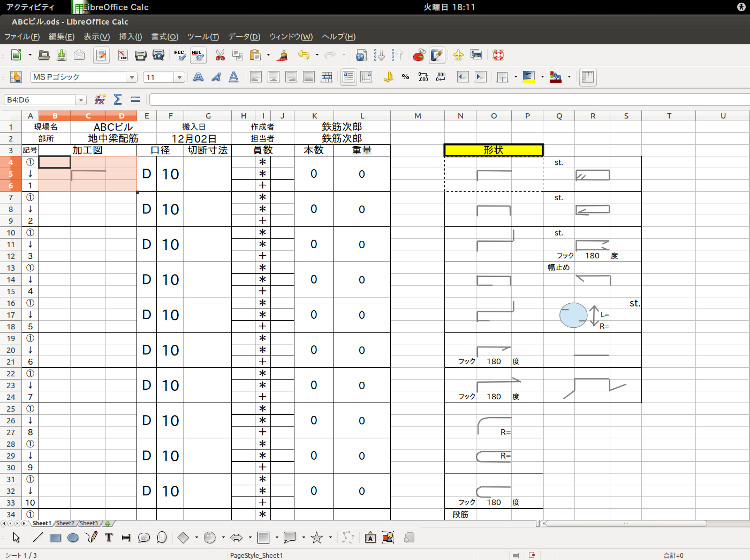
アンカの左側に「1000」と入力して、 「口径」・「切断寸法」を入力して、「員数」を「3」*「4」と入力すると「本数」が自動的に「12」と表示されます。 この「本数」の項目は、「員数」の1段目の(「」*「」)と2段目の(「」*「」)と3段目の(「」+「」)を合計した数量が表示されます。 さらに、「重量」が自動的に計算されます。
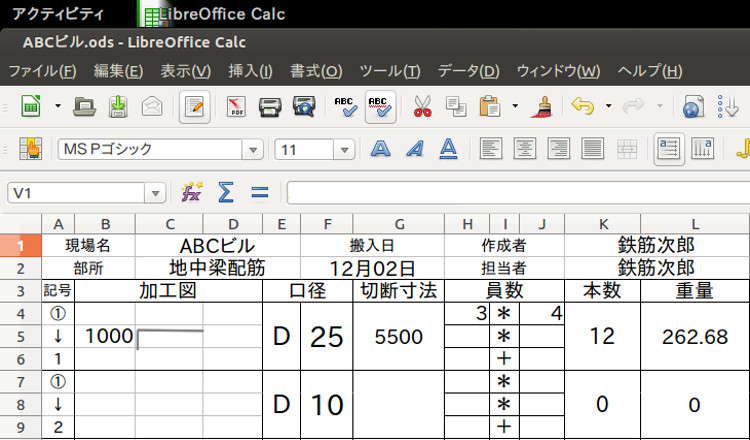
「Sheet.2」を開くと、定尺材料が自動計算され参考として利用できます。

一通り入力が終えると、下の画像のような感じになります。 「切断寸法」と「員数」を入力しなければ、「重量」は「0」のままです。
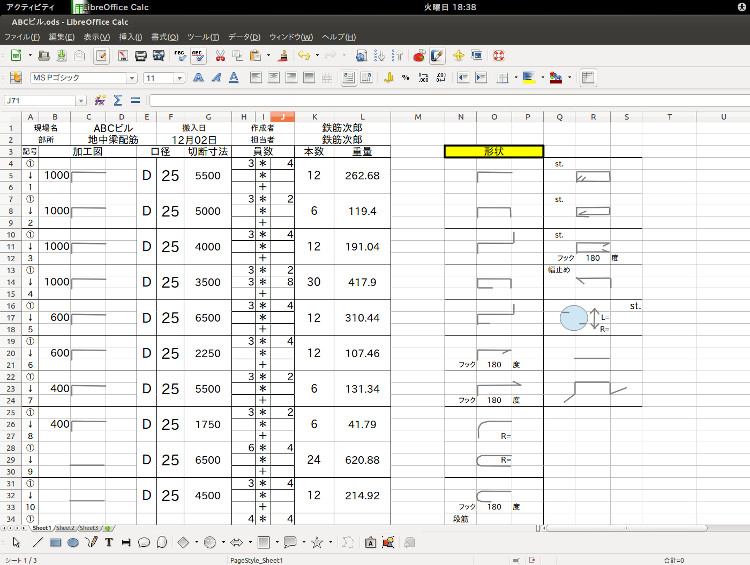
下の画像は、2ページ目になります。
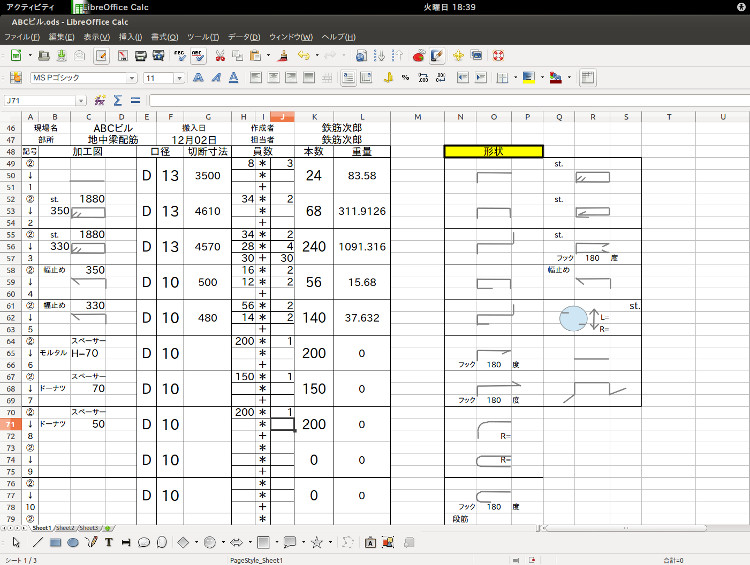
1ページ15行で、10ページ150の材料を入力できます。 下にスクロールして11ページ目は、10ページまでの合計重量が自動的に記載されます。
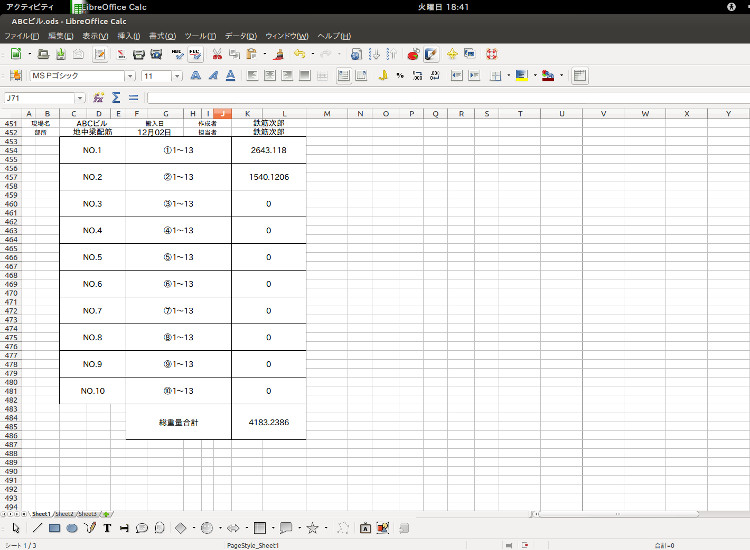
「Sheet.2」を開くと、定尺材料が自動計算され参考として利用できます。
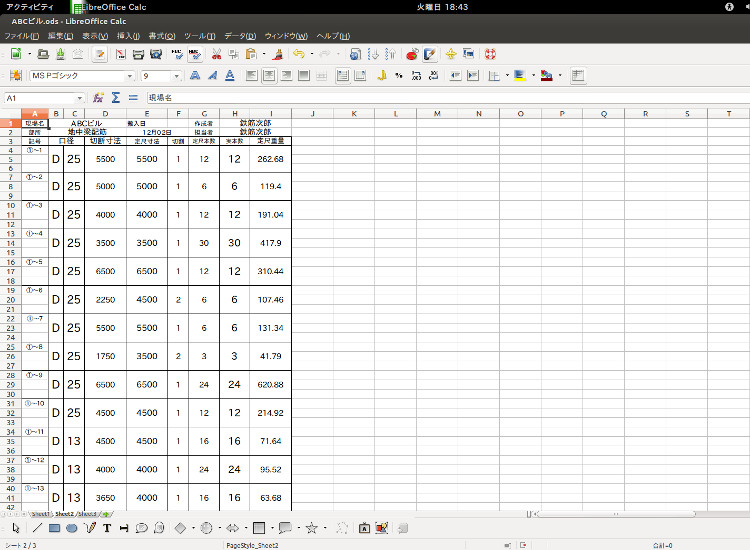
下の画像は、2ページ目になります。
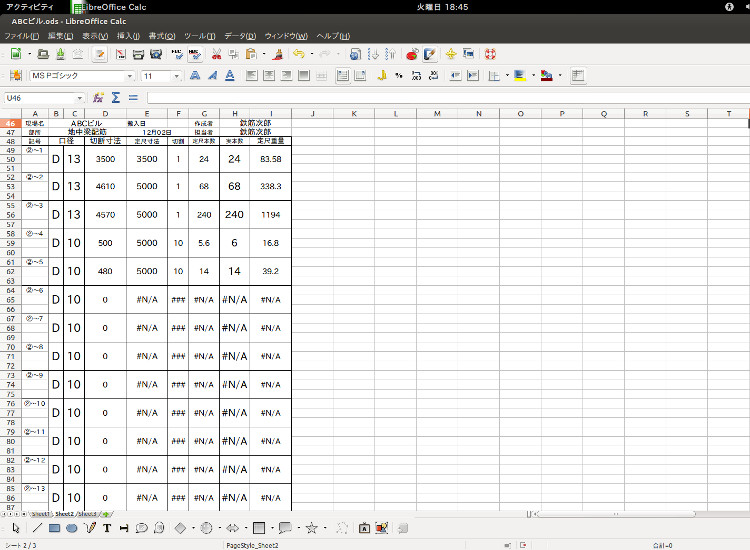
2ページ目は、途中で「重量」の表示が無くなり「#N/A」となります。 定尺材料が自動計算されている項目と、合計部分の項目以外の「#N/A」をすべて「0」にします。 すると、合計部分の項目が自動計算されます。
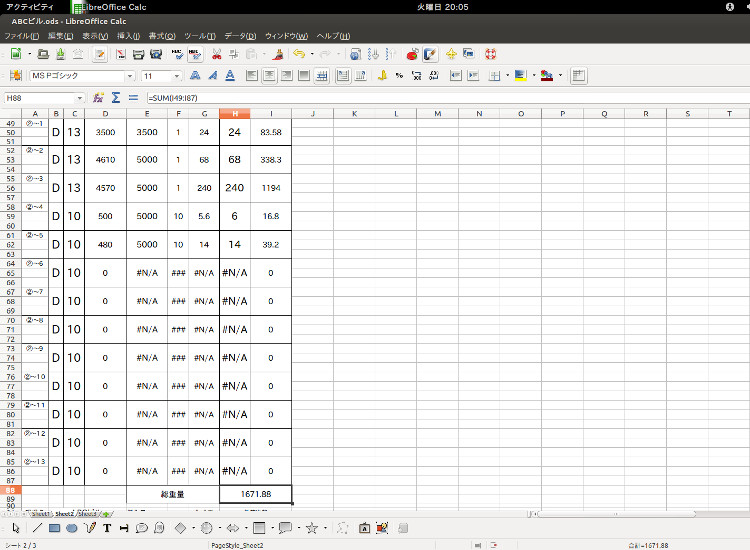
「Sheet.2」も、 下にスクロールして11ページ目は、10ページまでの定尺材料の合計重量が自動的に記載されます。
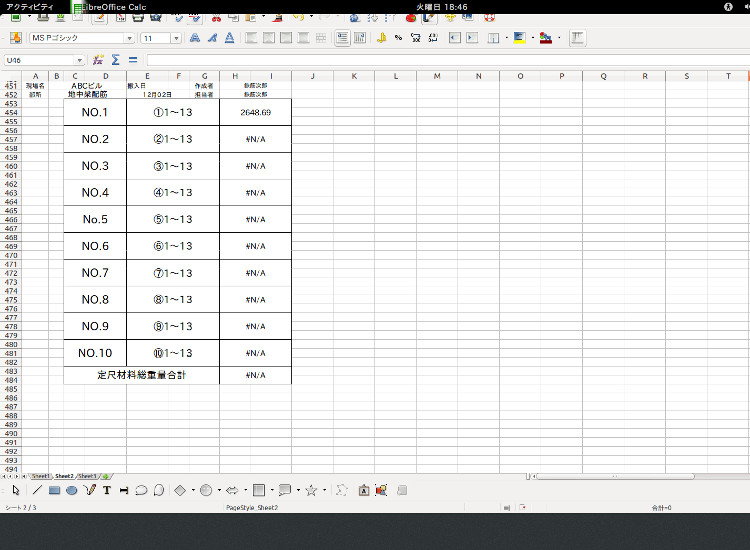
11ページ目は、10ページまでの定尺材料の合計重量が自動的に記載されます。 このページも、定尺材料が自動計算されている項目と、合計部分の項目以外の「#N/A」をすべて「0」にします。 すると、合計部分の項目が自動計算されます。
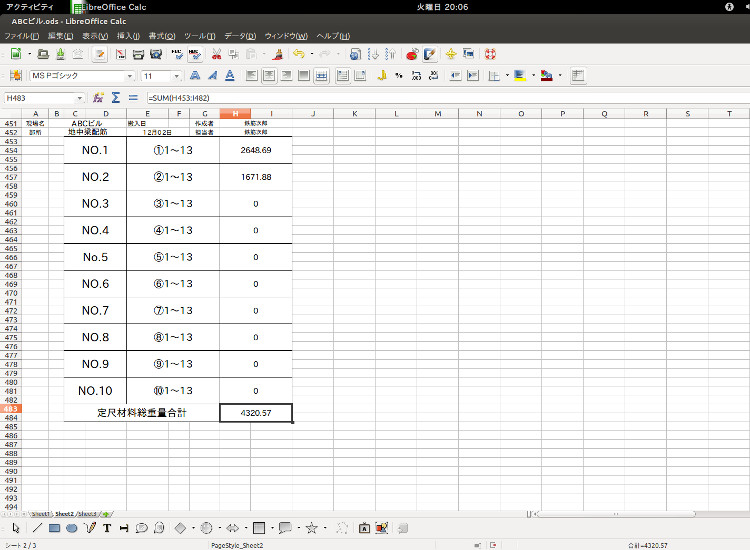
注意:入力自体を間違えると、当然、「重量」も違う「重量」となります!